Подробное руководство по резервному копированию WhatsApp на Google Диске
Когда у вас есть важная информация о WhatsApp, становится необходимым создать резервную копию WhatsApp на Google Диске. Поскольку физически невозможно сохранить резервную копию, Google Диск, являющийся облачной платформой, может предоставить вам доступ к ней круглосуточно.
В случае, если вы думаете о традиционном способе резервного копирования Android WhatsApp на Google Диске. Мы должны сказать вам, что есть устройство iOS, о котором стоит подумать. Следовательно, ваша забота имеет первостепенное значение, и мы обязуемся исправить ее и помочь, как резервное копирование WhatsApp на Google Диск.
Продолжайте читать, чтобы подробно понять каждый метод создания резервной копии WhatsApp на Google Диске.
- Часть 1: Как сделать резервную копию WhatsApp на Google Диске
- Часть 2: Как восстановить WhatsApp с Google Диска
- Часть 3: Google Диск не крутой? Попробуйте эту альтернативу для резервного копирования и восстановления WhatsApp
- Часть 4. Загрузите резервную копию WhatsApp с Google Диска на ПК
- Часть 5: обязательные к прочтению сведения о резервном копировании WhatsApp на Google Диске
Часть 1: Как сделать резервную копию WhatsApp на Google Диске
Если вы хотите создать резервную копию WhatsApp на Google Диске, вам поможет традиционный метод для Android. Когда у вас есть резервная копия Android на Google Диске, восстановить WhatsApp становится проще. Как и не опасаться потери данных из-за форматированного мобильного или случайно удаленных чатов.
Размер вашего чата определяет продолжительность полного резервного копирования. Это происходит впервые. В дальнейшем время значительно сокращается. Сообщения и мультимедиа в вашей резервной копии полностью зашифрованы на Google Диске. Это гарантирует, что данные защищены с большой осторожностью.
Давайте сначала посмотрим, как настроить автоматическое резервное копирование Google Диска WhatsApp:
- На телефоне Android сначала запустите WhatsApp.
- Нажмите кнопку «Меню» и нажмите «Настройки». Нажмите «Чаты», а затем «Резервное копирование чата».
- Теперь вам нужно нажать «Резервное копирование на Google Диск» и выбрать частоту автоматического резервного копирования. Игнорируйте вариант «Никогда».
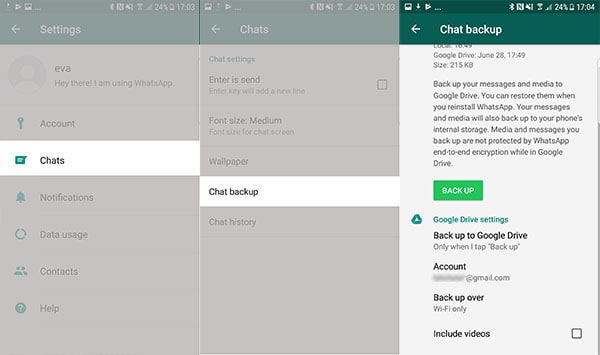
- Выберите свою учетную запись Google, для которой вам нужно создать резервную копию истории чата.
- Коснитесь параметра «Резервное копирование через» и выберите предпочтительную сеть для создания резервной копии. Рекомендуется использовать Wi-Fi, так как за передачу данных по сотовой сети может взиматься дополнительная плата.
Ручное резервное копирование WhatsApp на Google Диск:
Теперь, когда вы хотите выполнить резервное копирование WhatsApp на Google Диск вручную, вам нужно просто выполнить Шаг 1 и Шаг 2, описанные выше. Затем просто нажмите кнопку «Резервное копирование», чтобы начать резервное копирование на «Google Диск».
Часть 2: Как восстановить WhatsApp с Google Диска
Теперь, когда вы узнали, как сделать резервную копию WhatsApp на Google Диске, давайте посмотрим, как восстановить резервную копию WhatsApp с Google Диска. Обратите внимание: вы должны использовать тот же идентификатор электронной почты, что и тот, с которым вы создали резервную копию. Помимо идентификатора электронной почты, даже номер телефона должен оставаться прежним.
Вот подробное руководство, объясняющее, как восстановить резервную копию WhatsApp с Google Диска:
- Удалите приложение Whatsapp прямо из панели приложений, а затем переустановите его на устройстве Android. Запустите его и при появлении запроса введите тот же номер мобильного телефона, чтобы подтвердить его.
- WhatsApp будет автоматически искать файл резервной копии (если он есть) для этого же номера мобильного телефона на вашем диске Google. Убедитесь, что на вашем устройстве предварительно настроена та же учетная запись Gmail, иначе параметр «Восстановить историю чата» будет автоматически пропущен.
- Как только резервная копия будет найдена, вы увидите информацию о резервной копии, такую как дата и размер резервной копии. Вам нужно нажать кнопку «Восстановить», чтобы продолжить восстановление.
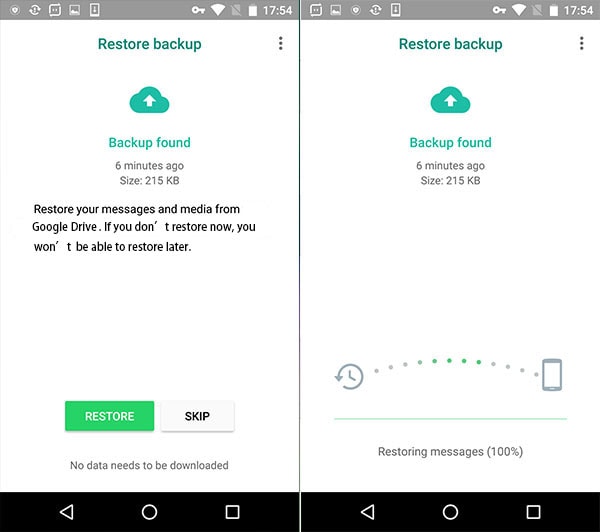
Часть 3: Google Диск не крутой? Попробуйте эту альтернативу для резервного копирования и восстановления WhatsApp
Google Диск — это беспроводное решение для резервного копирования и восстановления сообщений WhatsApp. Как это ни удобно, некоторые врожденные дефекты не могут быть упущены, например, резервное копирование Google Диска иногда выполняется медленно, WhatsApp не применяет шифрование к сообщениям, резервным копиям которых хранится на Google Диске, и Google заявляет, что резервная копия WhatsApp на Google Диске не обновлялась для год будет удален.
Если вы ищете альтернативное решение для обхода всех дефектов Google Диска, настоятельно рекомендуется использовать этот инструмент ниже, так как он может обеспечить постоянное резервное копирование сообщений WhatsApp на ПК, а процесс резервного копирования WhatsApp намного быстрее.

DrFoneTool – передача WhatsApp
Лучшая альтернатива Google Диску для резервного копирования WhatsApp
- Резервное копирование сообщений, видео и фотографий WhatsApp с iOS/Android на компьютер.
- Передавайте сообщения WhatsApp между любыми двумя устройствами iOS/Android.
- Поддержка предварительного просмотра и восстановления любого элемента из резервной копии WhatsApp на iOS или Android.
- Хорошо работает со всеми типами моделей устройств iPhone и Android.
Теперь давайте пройдемся по кратким шагам по резервному копированию чатов WhatsApp на ПК, а не на Google Диск:
- Загрузите набор инструментов DrFoneTool на свой компьютер и подключите к нему свой телефон Android. После запуска этого инструмента вы можете увидеть следующие параметры.

- На экране приветствия нажмите «WhatsApp Transfer» > «WhatsApp». На правой панели выберите «Резервное копирование сообщений WhatsApp», чтобы продолжить.

- Теперь этот альтернативный инструмент Google Диска начинает создавать резервные копии сообщений WhatsApp с вашего устройства Android.

- Некоторое время спустя вы можете обнаружить, что все сообщения и мультимедиа WhatsApp сохранены на вашем компьютере.

- Нажмите «Просмотреть», чтобы отобразить список всех архивных файлов резервных копий WhatsApp. Резервная копия Android WhatsApp указана вверху.

Часть 4. Загрузите резервную копию WhatsApp с Google Диска на ПК
Ну, вы, должно быть, думаете, как кто-то может загрузить резервную копию Google Диска для WhatsApp на компьютер. Мы понимаем вашу озабоченность. Из множества способов загрузки резервной копии WhatsApp с Google Диска на ПК мы покажем вам более простой, который будет проходить через 2 этапа: восстановить на андроид > скачать с андроида на ПК.
Этап 1. Восстановите резервную копию WhatsApp с Google Диска на Android
Прежде всего, вам необходимо восстановить резервную копию WhatsApp (вы хотите загрузить) на ваше устройство Android. Процесс остается точно таким же, как и в предыдущем разделе этой статьи. Следовать Часть 2 статьи а затем восстановить телефон Android.
Этап 2: Загрузите резервную копию WhatsApp на ПК

DrFoneTool – восстановление данных (Android)
Загрузите данные с Google Диска на свой компьютер в несколько кликов.
- Восстановите данные Android, сканируя свой телефон и планшет Android напрямую.
- Предварительный просмотр и выборочное восстановление того, что вы хотите, с Google Диска или вашего телефона и планшета Android.
- Поддерживает различные типы файлов, включая WhatsApp, сообщения и контакты, фотографии, видео, аудио и документы.
- Поддерживает 6000+ моделей устройств Android и различные ОС Android.
Теперь в игру вступает вторая часть, и для этой цели мы взяли DrFoneTool – восстановление данных (Android) во внимание. Это программное обеспечение может не только загружать резервную копию WhatsApp с Android на ваш компьютер, но также восстанавливать данные, потерянные из-за сброса к заводским настройкам, перепрошивки ПЗУ, сбоя обновления ОС, рутирования, а также может восстановить данные со сломанного телефона Samsung. Этот инструмент поддерживает более 6000 моделей Android для восстановления данных.
Вот как загрузить резервную копию WhatsApp на свой компьютер:
Шаг 1: Запустите DrFoneTool – Восстановление данных (Android) сразу после загрузки на свой компьютер.
Начать загрузку Начать загрузку
После этого нажмите кнопку «Восстановление данных» и подключите мобильный телефон Android к компьютеру.

Примечание: Пожалуйста, убедитесь, что «Отладка по USB» уже активирована, если нет, вам необходимо сначала активировать ее.
Шаг 2: После обнаружения вашего устройства Android интерфейс DrFoneTool — Data Recovery (Android) отображает типы восстанавливаемых данных. Поскольку мы восстанавливаем все данные устройства, вам нужно выбрать их все и затем нажать кнопку «Далее».
Примечание: В случае, если вы хотите восстановить только WhatsApp, установите флажки рядом с «Сообщения WhatsApp и вложения».

Шаг 3: Если вы не рутировали свой телефон Android, вы можете увидеть подсказку с просьбой выбрать «Сканировать на наличие удаленных файлов» и «Сканировать на наличие всех файлов». Выберите здесь «Сканировать все файлы» и подождите некоторое время после нажатия кнопки «Далее».

Шаг 4: DrFoneTool проанализирует все данные устройства, включая данные резервной копии Google Диска, восстановленные на вашем телефоне. Вы можете просмотреть информацию после завершения сканирования.

Шаг 5: Выберите все данные, которые вы хотите восстановить, или только для восстановления данных для WhatsApp, вы можете отметить «WhatsApp» и «Вложения WhatsApp». Нажмите кнопку «Восстановить на компьютер», чтобы сохранить все на свой компьютер.

Часть 5: обязательные к прочтению сведения о резервном копировании WhatsApp на Google Диске
Как найти резервную копию WhatsApp на Google Диске
Итак, теперь вы хорошо знаете, как сделать резервную копию и восстановить WhatsApp для устройств Android. Как насчет того, чтобы научиться читать резервную копию WhatsApp на Google Диске? Что ж, прежде чем вы начнете читать резервную копию WhatsApp, вам нужно найти ее в резервной копии Google Диска. В случае, если вы не уверены, что делать? Мы здесь, чтобы решить это для вас.
- Сначала перейдите к сайт Google Диска для открытия «Google Диска». Используйте свои учетные данные Google для входа в свою учетную запись.
Для мобильного доступа Android к Google Диску откройте приложение и выберите режим рабочего стола. Нажмите кнопку «Меню», а затем «Настольная версия» на вашем Android.
- Щелкните значок шестеренки в верхнем углу и нажмите «Настройки» в раскрывающемся списке.
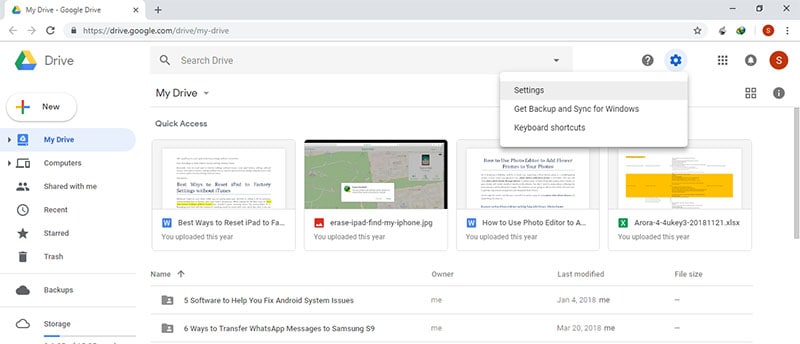
- В «Настройках» нажмите на вкладку «Управление приложениями» на левой панели. Найдите там папку «WhatsApp».
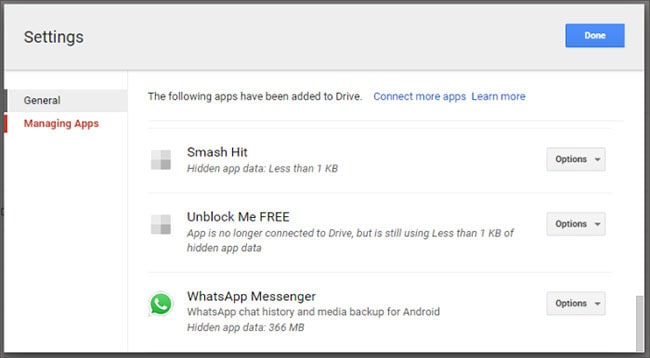
- Здесь будет отображаться весь список данных. Следуйте последовательности в алфавитном порядке и найдите там резервную копию WhatsApp.
Перенос резервной копии WhatsApp с Google Диска в iCloud
В настоящее время наиболее надежным решением для переноса резервной копии WhatsApp с Google Диска в iCloud будет следующее:
- Восстановите резервную копию WhatsApp с Google Диска на Android.
- Перенесите WhatsApp с Android на iOS.
- Резервное копирование WhatsApp iOS в iCloud.
В противном случае перенести резервную копию WhatsApp с Google Диска в iCloud будет непростой задачей.
Это потому, что просто невозможно выполнить это с помощью простого процесса. Вы знаете, для устройств Android сообщения WhatsApp хранятся на Google Диске. Но на устройствах iOS iCloud является хранилищем с другим форматом файлов.
И Google Диск, и iCloud используют протоколы шифрования для чрезвычайно надежной защиты ваших данных от любых хакеров или несанкционированных перехватчиков. Однако протокол шифрования, используемый iCloud, полностью отличается от того, что используется Google Диском. В конце концов, задача переноса резервной копии WhatsApp с Google Диска в iCloud становится практически невыполнимой одним прямым выстрелом.
Чтение резервной копии WhatsApp с Google Диска
Резервная копия Google Диска для WhatsApp не читается, так как чаты WhatsApp полностью зашифрованы из соображений безопасности. Вы можете прочитать резервную копию только после того, как найдете резервную копию на диске Google и восстановите ее на устройстве или другом компьютере. После завершения восстановления вы можете читать сообщения.
последние статьи

